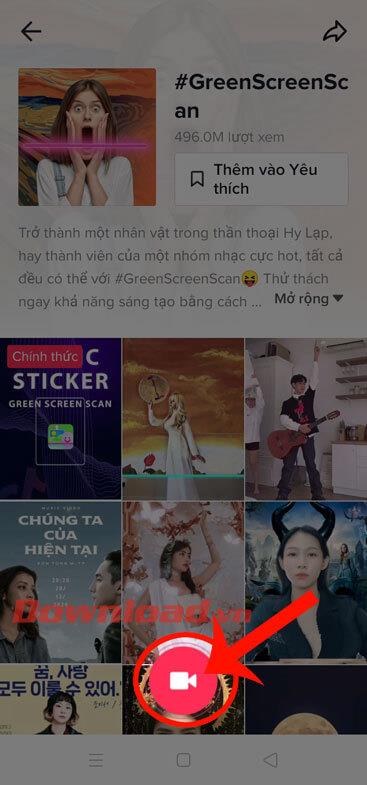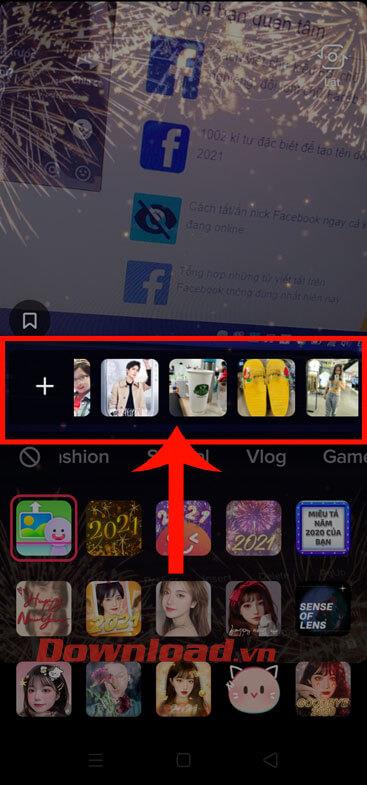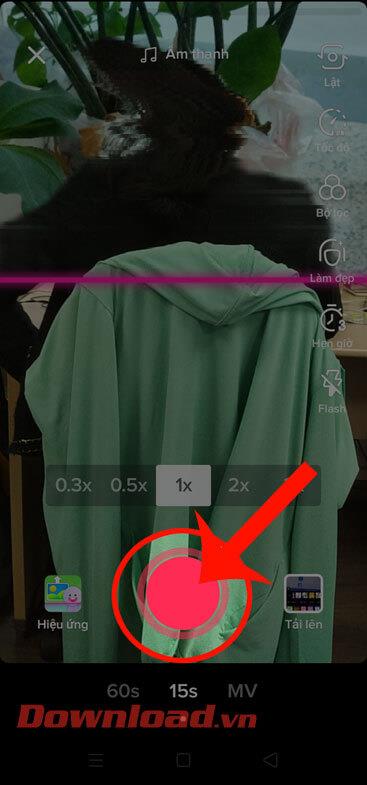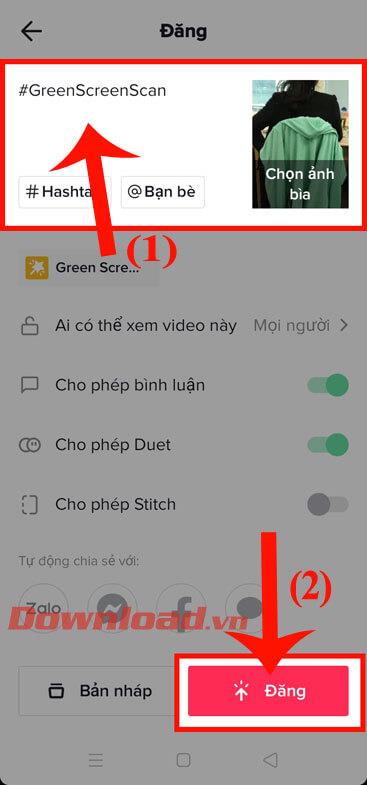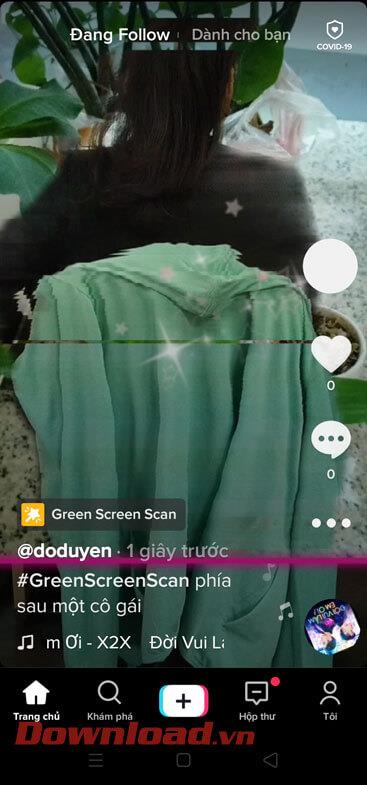Tik Tok is een sociaal videonetwerk dat door veel mensen wordt gebruikt. Ze kijken niet alleen, maar kunnen ook de video's uploaden die ze leuk vinden. Momenteel heeft deze applicatie veel extreem mooie en indrukwekkende video-opname-effecten vrijgegeven. Een van de effecten die veel mensen tegenwoordig gebruiken is het achtergrondscaneffect (#GreenScreenScan) .
Wanneer we dit effect gebruiken om een video op te nemen, kunnen we elke foto op de telefoon als achtergrond kiezen, waarna de applicatie de afbeelding zal scheiden en als achtergrond in de video zal samenvoegen. Vandaag nodigt Download.vn je uit om het artikel te volgen over hoe je een achtergrond kunt invoegen voor het opnemen van Tik Tok-video's.
Video-tutorial over het invoegen van achtergrond voor het opnemen van Tik Tok-video's
Instructies voor het filmen van TikTok-video's en het kiezen van een achtergrond
Stap 1: Eerst openen we de Tik Tok-applicatie op onze telefoon en klikken vervolgens op Verkennen onderaan het scherm.
Stap 2: Hier worden de effecten op Tik Tok weergegeven die door de meeste mensen worden gebruikt. Zoek het #GreenScreenScan-effect en klik erop .
Stap 3: Raak het camerapictogram onder aan het scherm aan om Tik Tok-video's met dit effect op te nemen.

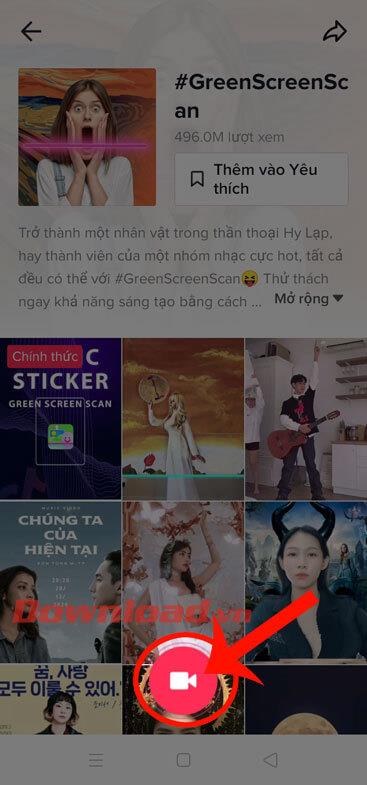
Stap 4: Klik vervolgens op een foto op uw telefoon om deze als achtergrond voor de video te gebruiken.
Stap 5: Raak vervolgens het cirkelpictogram aan om te beginnen met het opnemen van video met als achtergrond de afbeelding die u hebt geselecteerd. Tijdens het opnemen van video moeten we stil staan, zodat dit effect van Tik Tok de achtergrond kan scheiden en combineren.
Stap 6: Klik op het vinkje rechtsonder in het scherm.
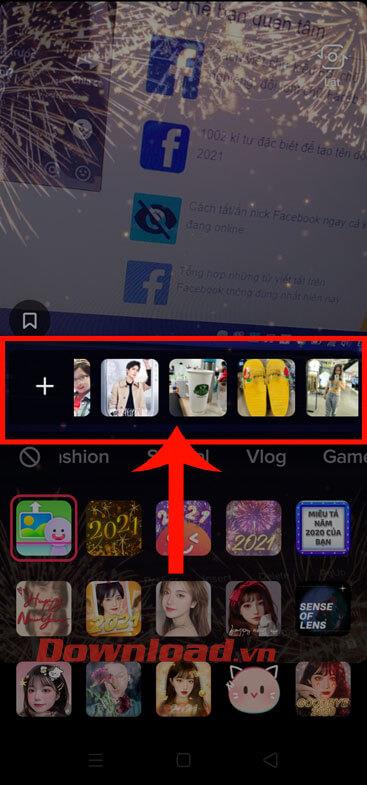
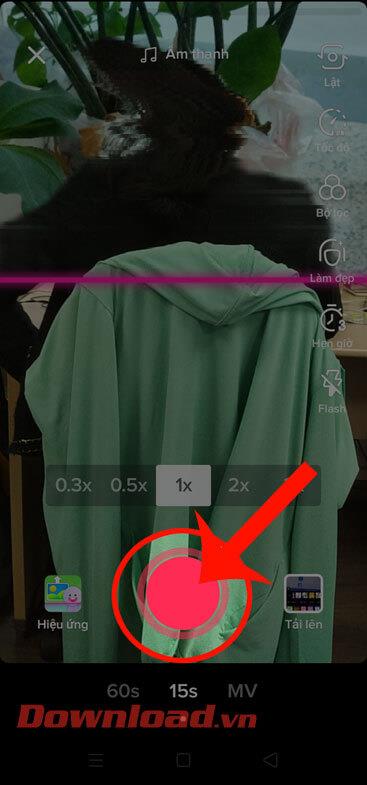

Stap 7: Op dit punt schakelt het scherm over naar de bewerkingsinterface, waar gebruikers het volgende kunnen toevoegen: Geluid, Effecten, Tekst, Stickers,... aan de video.
Stap 8: Zodra u klaar bent met het bewerken van de video, klikt u op de knop Volgende .

Stap 9: Schrijf een bijschrift voor je Tik Tok-video en klik vervolgens op de knop 'Plaatsen' .
Stap 10: Wacht ten slotte even totdat de applicatie je Tik Tok-video naar de tijdlijn heeft geüpload.
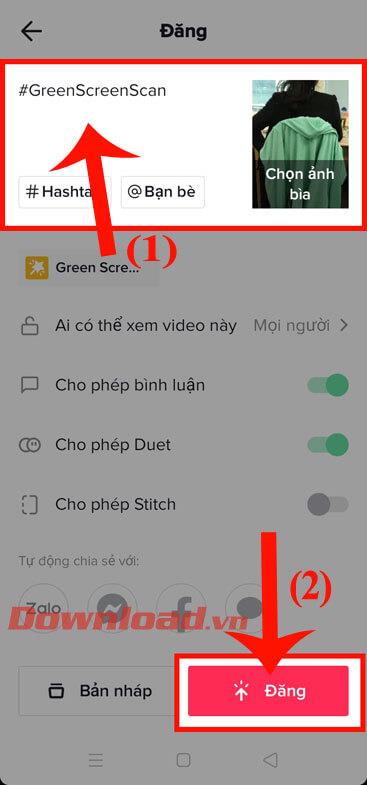
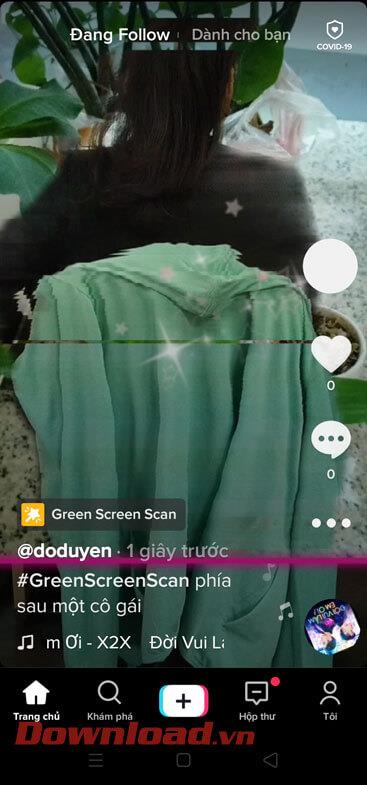
Ik wens je succes!